ご利用ガイド - マイページについて|名刺・封筒作成のラクサポCAINZ 1ヶ所配送無料
ご利用ガイド - マイページについて|名刺・封筒作成のラクサポCAINZ 1ヶ所配送無料
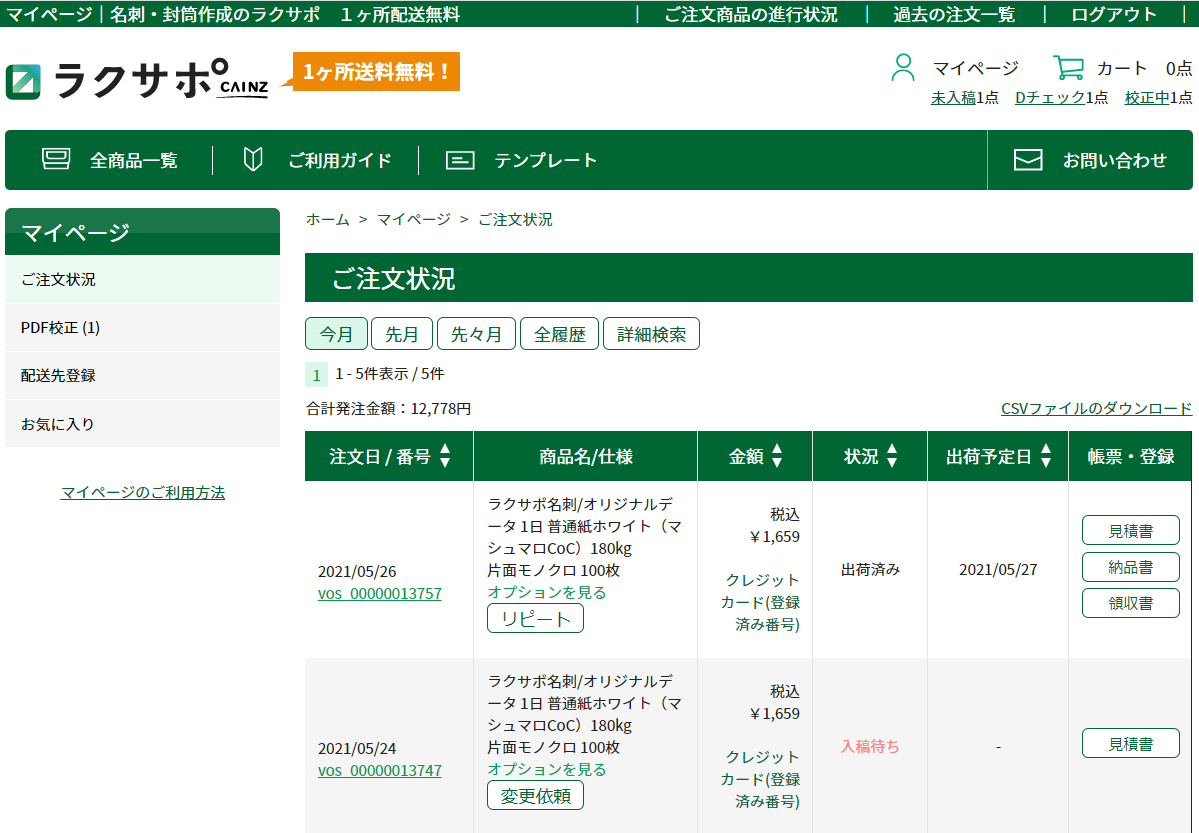
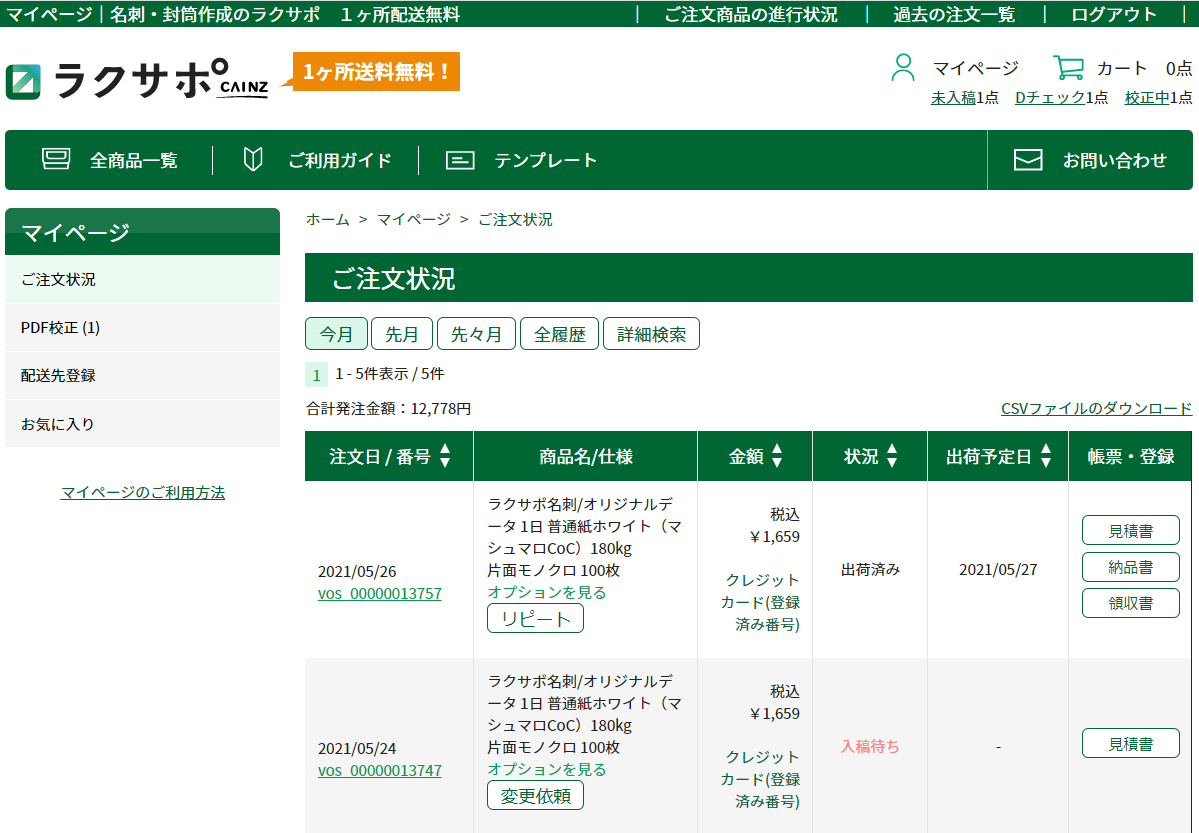
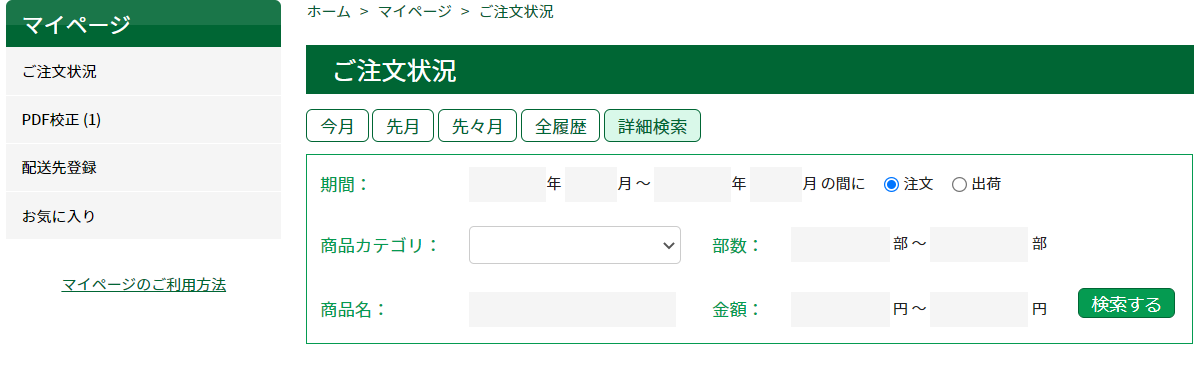
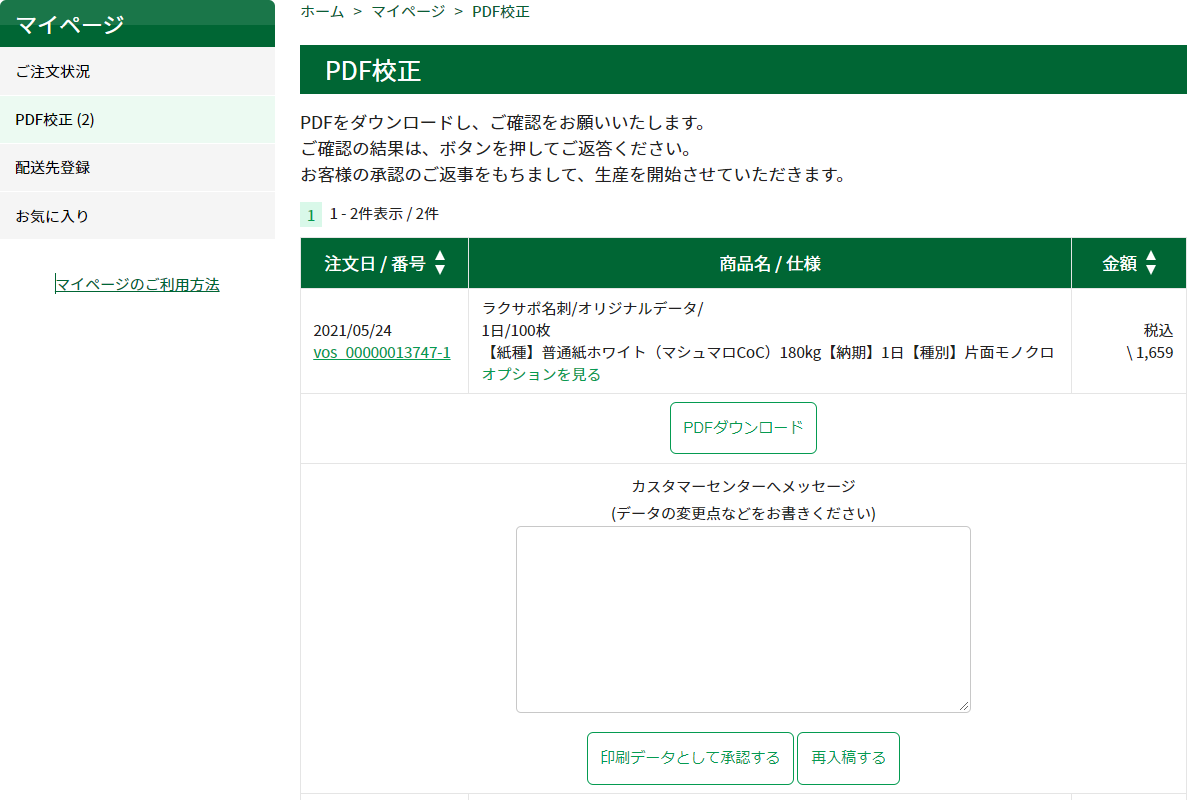
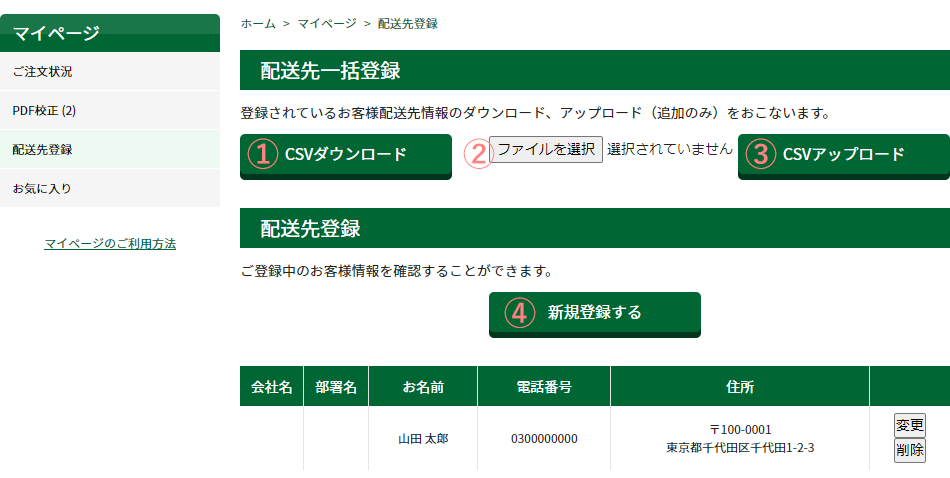
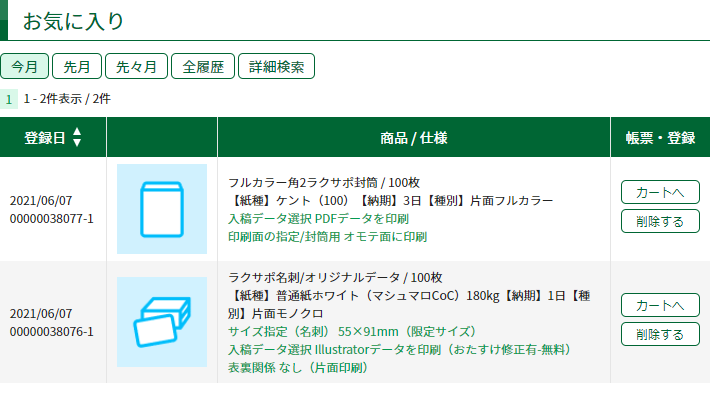
会員のお客様は、過去履歴からかんたんにリピート注文が可能です。
前回の出荷日より2年以内のデータであれば、再度データをアップロードしていただく必要はございません。
※データの保管はご注文の出荷日より2年間です。
==========================
※データを差替える場合には、新たに商品を選択してください。
※商品の仕様に変更があった場合、リピート注文を使えない場合がございます。
データはお客様でもバックアップを必ずお取りください。データの保管を確約する機能ではございません。
※「そっくり@サービス」の商品リピートの場合はPDF校正確認後の進行とさせていただきます。
ご確認が不要な場合は備考欄にて「PDF校正不要」の旨をご指示いただきますようお願いいたします。
※「そっくり@サービス」の商品の文字打ち替えのご注文の場合は、
マイページのご注文状況の履歴の前回のご注文番号にございます「打替注文」ボタンからご注文いただけます。
打ち替えのご指示は備考欄にご記入ください。
==========================
「マイページ」>「ご注文状況」画面を開きます。
【1】増刷したい注文履歴の、「リピート」ボタンを押しカート画面に進みます。
再注文が可能なご注文にのみ「リピート」ボタンが表示されます。
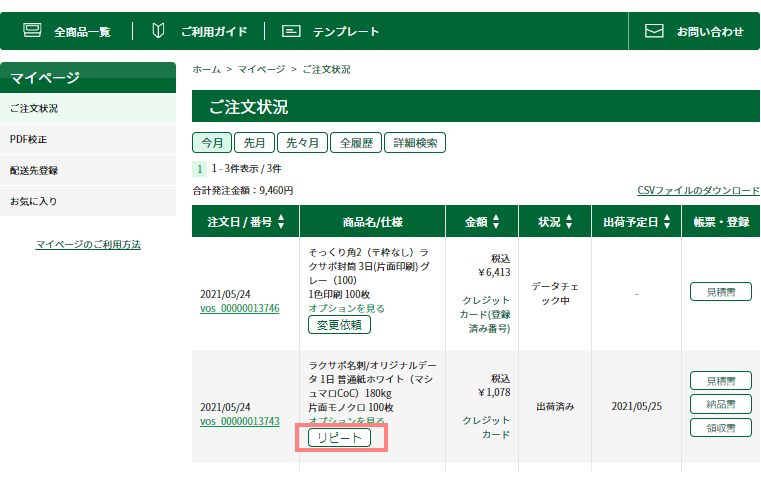
【2】注文情報がカートに入ります。
カート上で、納期・部数・種類数を変更することが出来ます。
種類数については前回と同じか、それより少ない種類数となります。
印刷データの内容を確認されたい場合は、PDF校正(+1日)をご利用ください。
仕様を確認し、「ご注文の手続きへ」を押し次の画面に進みます。
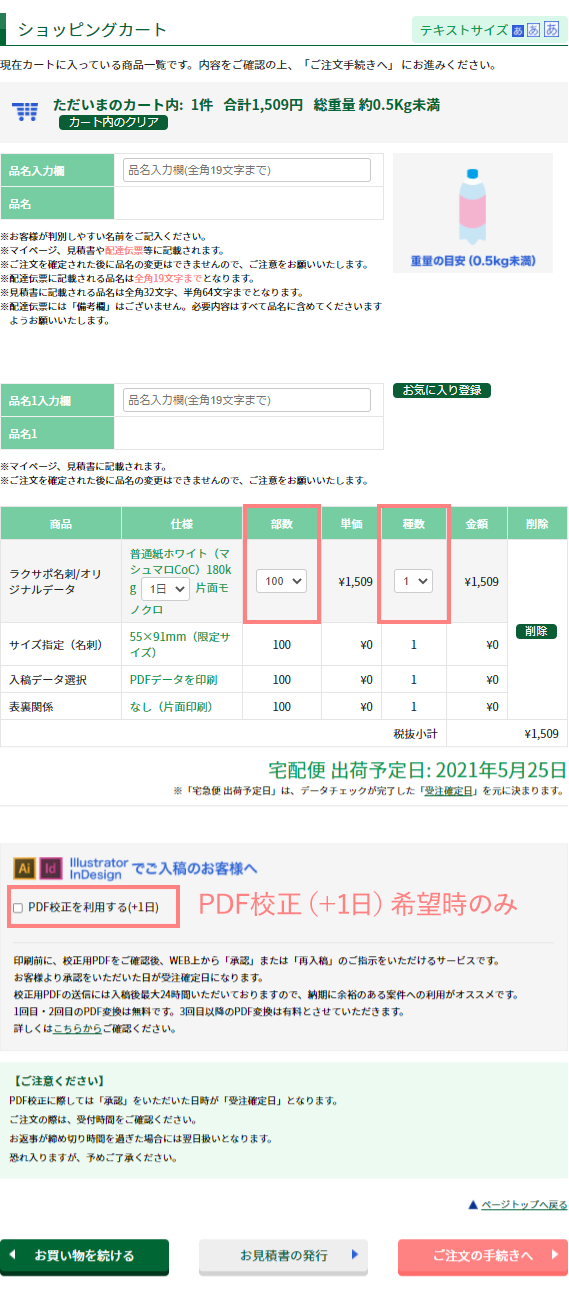
【3】お支払方法・お届け先情報を入力します。
前回と異なるお届け先もご指定可能です。
【4】以上でご注文は完了です。
前回データを使用しますので、ご入稿は不要です。
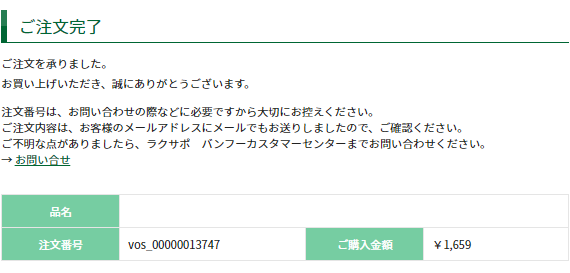
【6】「出荷日のご連絡」メールをお待ちください
ご注文完了後は、弊社でご注文内容とデータを照らし合わせ確認します。
確認が完了し受注日が確定いたしましたら「※重要※出荷日のご連絡(データチェック完了)」のメールをお送りいたします。こちらのメールを必ずご確認ください。